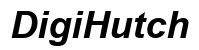소개
스마트폰에서 삭제되지 않는 앱을 다루는 것은 매우 좌절감을 불러일으킬 수 있습니다. QR 스캐너 앱은 일반적으로 가볍고 유용하지만, 제거할 수 없을 때는 어떻게 해야 할까요? 이 가이드는 이 문제를 해결하기 위한 실행 가능한 단계를 제공하여 휴대폰 공간과 기능을 되찾을 수 있도록 합니다. QR 스캐너 앱이 왜 문제가 되는지와 기기를 완전히 제거하는 효과적인 방법을 살펴보겠습니다.
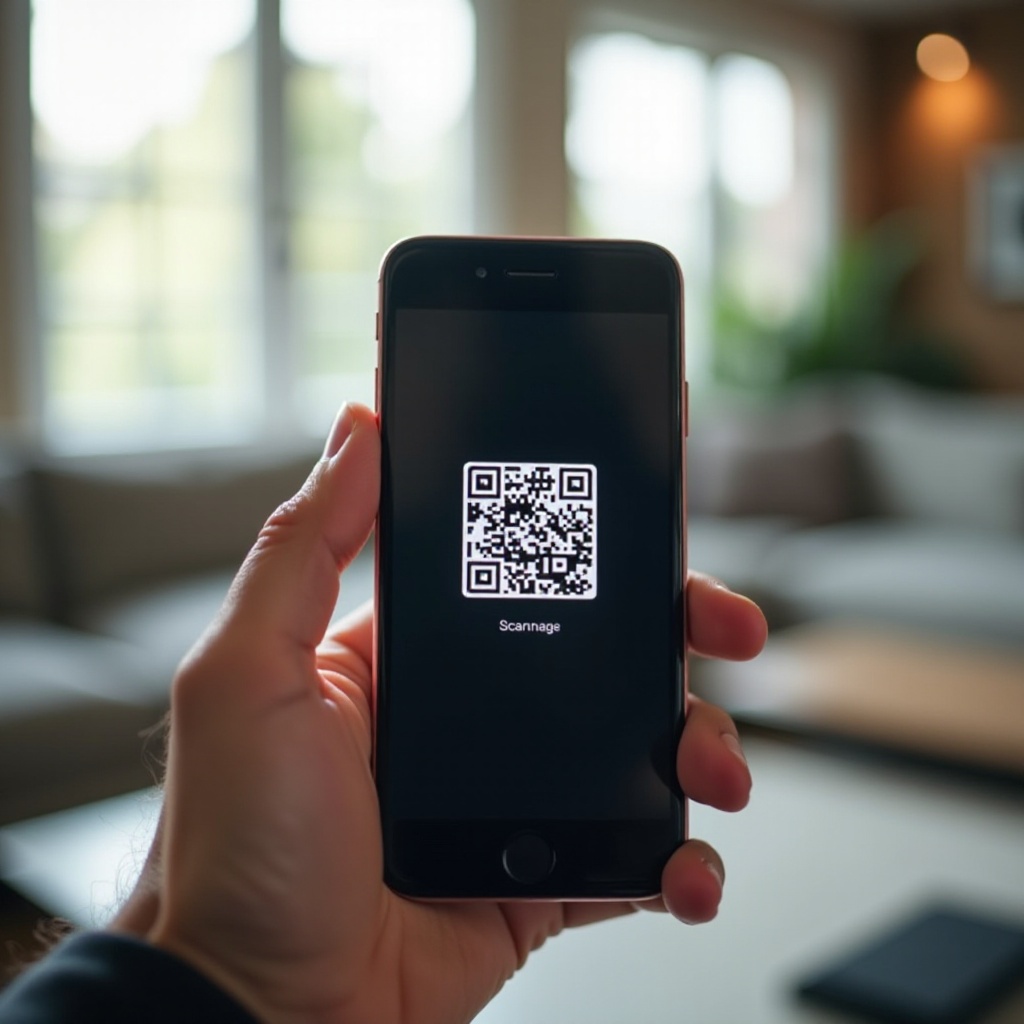
QR 스캐너 앱이 삭제되지 않는 일반적인 이유
QR 스캐너 앱이 삭제되지 않을 때, 몇 가지 일반적인 문제가 있을 수 있습니다:
- 권한: 일부 앱은 기기 관리자 권한을 부여하여 삭제하기 어렵게 만듭니다.
- 앱 오류: 가끔 앱은 소프트웨어 버그나 충돌하는 업데이트로 인해 오작동할 수 있습니다.
- 악성 코드: 일부 경우, QR 스캐너 앱에 제거를 방해하는 악성 코드가 포함될 수 있습니다.
- 시스템 문제: 때로는 문제는 앱 자체가 아닌 휴대폰 운영 체제에 있을 수 있습니다.
이러한 잠재적인 원인을 이해하면 문제를 더 잘 해결하고 가장 효과적인 제거 방법을 찾을 수 있습니다.
고집스러운 QR 스캐너 앱을 삭제하기 위한 단계별 가이드
QR 스캐너 앱이 삭제되지 않으면, 이 방법들을 따라 문제를 해결하십시오.
앱 권한 확인
- 휴대폰의 설정으로 이동하십시오.
- 앱 또는 애플리케이션 관리 섹션으로 이동합니다.
- QR 스캐너 앱을 찾아 선택합니다.
- 앱의 권한을 확인하고 기기 관리자 권한이 있는지 확인합니다.
- 권한이 있는 경우, 이 설정을 비활성화합니다.
기기 관리자 권한을 비활성화하면 문제가 해결될 수 있지만, 지속적인 앱의 경우 추가 단계가 필요할 수 있습니다.
강제 종료 및 캐시 지우기
- 설정의 앱 섹션으로 돌아갑니다.
- QR 스캐너 앱을 선택합니다.
- 강제 종료를 탭합니다.
- 저장소 또는 캐시를 선택하고 캐시 및 데이터를 지웁니다.
- 다시 앱을 삭제하려고 시도합니다.
강제 종료와 캐시 지우기는 종종 앱 오류를 해결하는 데 효과적입니다.
서드파티 제거 앱 사용
- 신뢰할 수 있는 출처에서 신뢰할 수 있는 서드파티 제거 앱을 다운로드하십시오.
- 제거 앱을 열고 QR 스캐너 앱을 찾습니다.
- 제거 앱을 사용하여 고집스러운 QR 스캐너 앱을 삭제합니다.
서드파티 제거 앱 사용은 설정 조정이 효과가 없을 때 더 포괄적인 해결책이 될 수 있습니다.
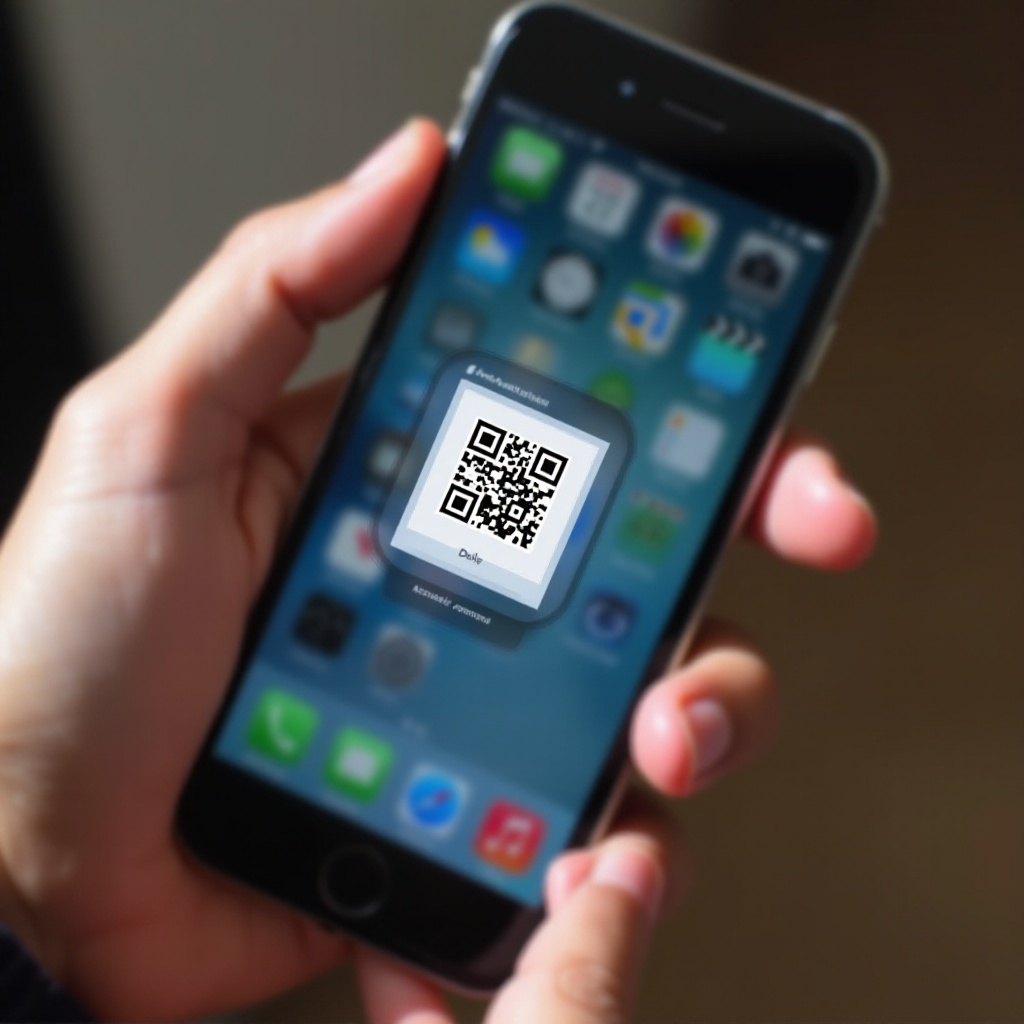
문제 해결 팁
이전 단계가 효과가 없으면 추가 문제 해결 방법을 시도해야 할 수 있습니다.
휴대폰 재시작
- 간단한 재시작이 사소한 소프트웨어 오류를 해결할 수 있습니다.
- 전원 버튼을 길게 누르고 재시작을 선택하십시오.
- 휴대폰이 다시 부팅되면 다시 앱을 삭제하려고 시도하십시오.
재시작은 시스템을 새로 고치고 일시적인 문제를 제거할 수 있습니다.
소프트웨어 업데이트
- 휴대폰의 운영 체제가 최신 상태인지 확인하십시오.
- 설정 > 시스템 > 소프트웨어 업데이트로 이동합니다.
- 사용 가능한 업데이트를 설치하십시오.
- 업데이트한 후, 다시 삭제 과정을 시도하십시오.
시스템 업데이트는 종종 소프트웨어 버그 및 호환성 문제에 대한 수정 사항을 포함합니다.
안전 모드에서 제거 수행
- 안전 모드에서 휴대폰을 재시작하십시오. 이는 기기에 따라 다르지만, 일반적으로 전원 버튼을 누른 채로 안전 모드를 선택합니다.
- 안전 모드에서 설정의 앱 섹션으로 이동하십시오.
- 여기에서 QR 스캐너 앱을 삭제해 보십시오.
안전 모드는 타사 앱을 비활성화하여 앱 충돌과 관련된 제거 문제를 방지할 수 있습니다.
고급 솔루션
간단한 방법이 실패하면, 이러한 고급 솔루션을 고려하십시오.
공장 초기화
- 중요한 데이터를 모두 백업하십시오.
- 설정 > 시스템 > 초기화 또는 백업 및 재설정으로 이동합니다.
- 공장 데이터 초기화를 선택하고 지침을 따르십시오.
- 이 방법은 휴대폰의 모든 데이터를 지우고 공장 설정으로 되돌립니다.
공장 초기화는 완전한 데이터 손실을 초래하기 때문에 최후의 수단이어야 합니다.
고객 지원에 문의
- 기기의 고객 지원에 문의하여 추가 지침을 받으십시오.
- 기기 모델에 대한 구체적인 단계를 제공받을 수 있습니다.
고객 지원은 맞춤형 솔루션이나 지속적인 문제에 대한 추가 도구를 제공할 수 있습니다.
루팅
- 루팅은 기기에 대한 향상된 제어를 제공하지만, 신중하게 진행해야 하며, 보증이 무효화될 수 있습니다.
- 휴대폰 모델에 맞는 신뢰할 수 있는 루팅 가이드를 찾으십시오.
- 루팅 후에는 고급 파일 관리 앱을 사용하여 고집스러운 앱을 제거할 수 있습니다.
루팅은 잠재적인 위험을 수반하므로 주의해서 처리해야 합니다.

QR 스캐너 앱의 향후 문제 예방
미래의 유사한 문제를 피하기 위해 다음 예방 팁을 따르십시오.
신뢰할 수 있는 출처에서 다운로드
- Google Play 스토어 또는 Apple의 App Store와 같은 신뢰할 수 있는 출처에서만 앱을 다운로드하십시오.
- 앱의 안전성을 보장하지 않는 서드파티 앱 스토어를 피하십시오.
앱의 보안을 보장하면 악성 코드 및 제거 문제를 크게 줄일 수 있습니다.
정기적으로 앱 및 소프트웨어 업데이트
- 앱과 운영 체제를 최신 상태로 유지하십시오.
- 업데이트는 종종 보안 패치와 버그 수정을 포함합니다.
업데이트를 유지하면 최적의 앱 기능과 보안을 유지할 수 있습니다.
앱 권한 모니터링
- 정기적으로 앱에 부여된 권한을 검토하십시오.
- 필요하지 않은 경우 관리자 권한을 부여하지 않도록 주의하십시오.
권한을 신중하게 관리하면 휴대폰 작동에 대한 통제력을 유지할 수 있습니다.
결론
삭제되지 않는 QR 스캐너 앱을 제거하는 것은 악몽일 필요가 없습니다. 이 단계를 따르면 고집스러운 앱을 성공적으로 제거하고 향후 문제를 예방할 수 있습니다. 설정 조정, 서드파티 도구 사용, 심지어 루팅과 같은 고급 방법을 고려하든 해결책이 있습니다.
자주 묻는 질문들
기본 단계 시도 후에도 QR 스캐너 앱이 삭제되지 않는 이유는 무엇인가요?
장치 관리자 권한이 있거나, 맬웨어가 포함되어 있거나, 운영 체제 내에 결함이 있을 수 있습니다.
앞으로 앱이 감지되지 않도록 하려면 어떻게 해야 하나요?
신뢰할 수 있는 출처에서만 앱을 다운로드하고, 소프트웨어를 최신 상태로 유지하며, 앱 권한을 정기적으로 검토하세요.
앱 삭제 문제에 대해 휴대폰을 루팅하는 것이 안전한 해결책인가요?
루팅은 완고한 앱을 제거하는 데 도움이 될 수 있지만, 보증이 무효화되거나 보안 취약점이 발생하는 등의 위험이 따릅니다. 최후의 수단으로 사용하세요.